SSH ကိုရေနွေးငွေ့ကုန်းပတ်ပေါ် enable လုပ်နည်း
ဤလမ်းညွှန်သည်သင်၏ဖိုင်များကိုဝေးလံခေါင်ဖျားစွာဝင်ရောက်ခွင့်အတွက်သင်၏ရေနွေးငွေ့ကုန်းပတ်ပေါ်တွင် SSH ကိုမည်သို့ဖွင့်ရမည်ကိုရှင်းပြသည်။ Steam Desktop Desktop mode သည်ဂိမ်းကစားခြင်းထက် ကျော်လွန်. အလုပ်လုပ်ရန်ခွင့်ပြုသည်။
ရေနွေးငွေ့ကုန်းပတ်ပေါ်တွင် SSH ကိုဖွင့်ခြင်း
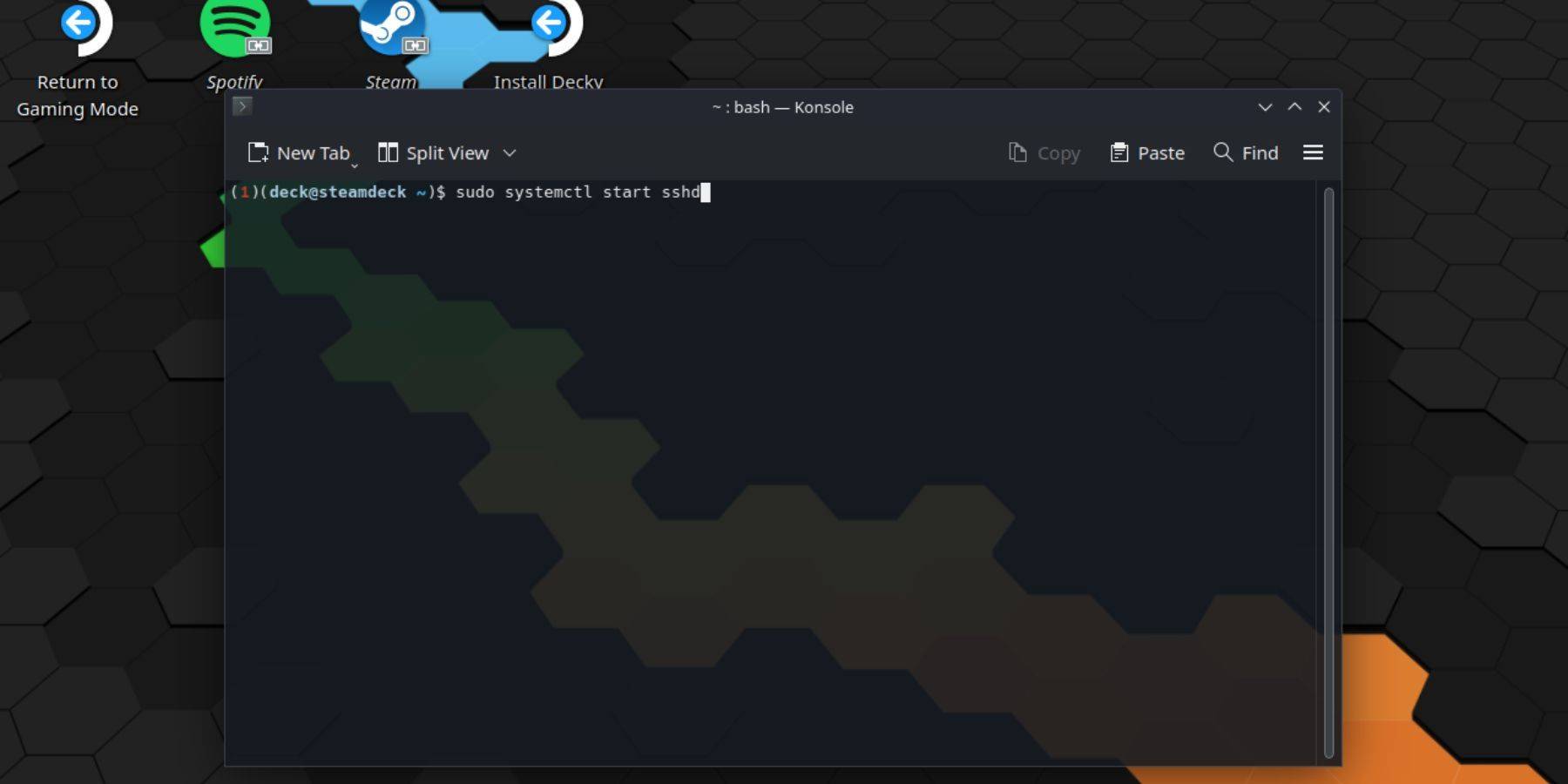 % SSH ကို enable လုပ်ရန်ဤအဆင့်များကိုလိုက်နာပါ။
% SSH ကို enable လုပ်ရန်ဤအဆင့်များကိုလိုက်နာပါ။
1 ။ သင်၏ရေနွေးငွေ့ကုန်းပတ်ပေါ်တွင်ပါဝါ။
2 ။ Steam Menu ကိုသုံးပါ။ settings> system> System Settings 'ကိုသွားပြီး developer mode ကို enable လုပ်ပါ။ 3 ။ Steam Menu သို့ပြန်သွားပြီးpower> desktop mode သို့ပြောင်းပါ။
4 ။ Start menu မှ Konsole ကိုဖွင့်ပါ။
5 ။ command ကိုသုံးပြီးစကားဝှက်ကိုသတ်မှတ်ထားပါ။ passwd
6 ။ command ကိုအသုံးပြုပြီး SSS ကို Enable: sudo systemctl sshd ကိုစတင်ပါ။ Reboot ပြီးနောက် SSH ကိုအလိုအလျောက်စတင်ရန်သေချာစေရန် - sao systemctl sshd ကို enable လုပ်ပါ။
7 ။ သင်၏ရေနွေးငွေ့ကုန်းပတ်ကိုတတိယပါတီ SSH client ကို သုံး. သင်ယခုသုံးကြည့်ရှုနိုင်သည်။
သတိပြုရန် - OS အဂတိလိုက်စားမှုကိုကာကွယ်ရန် system files များကိုပြုပြင်ခြင်းသို့မဟုတ်ဖျက်ခြင်းကိုရှောင်ပါ။
SSH ကိုရေနွေးငွေ့ကုန်းပတ်ပေါ်တွင်ပိတ်ခြင်း
SSH ကို disable လုပ်ရန်
1 ။ Start menu မှ Konsole ကိုဖွင့်ပါ။ 2 ။ SSHD ၏ SSSHDL ကို Reboot 0 န်ဆောင်မှုကိုချက်ချင်းရပ်တန့်ရန် SSHD ကိုစတင်ခြင်းမှကာကွယ်ရန် SSHD ကိုအသုံးပြုပါ။
SSH မှတစ်ဆင့်ရေနွေးငွေ့ကုန်းပတ်နှင့်ချိတ်ဆက်ခြင်း
SSH ကိုဖွင့်ပြီးနောက် IMGP% သည် File Transfer အတွက် Warpinator ကဲ့သို့သောတတိယပါတီလျှောက်လွှာကိုသုံးပါ။ သင်၏ Steam ကုန်းပတ်နှင့်သင်၏ PC နှစ်ခုစလုံးတွင် Warpinator ကိုထည့်သွင်းပါ, ထို့နောက်ဖိုင်တွဲမျှဝေခြင်းအတွက်ပစ္စည်းနှစ်ခုလုံးတွင်ဖွင့်ပါ။
သည် File Transfer အတွက် Warpinator ကဲ့သို့သောတတိယပါတီလျှောက်လွှာကိုသုံးပါ။ သင်၏ Steam ကုန်းပတ်နှင့်သင်၏ PC နှစ်ခုစလုံးတွင် Warpinator ကိုထည့်သွင်းပါ, ထို့နောက်ဖိုင်တွဲမျှဝေခြင်းအတွက်ပစ္စည်းနှစ်ခုလုံးတွင်ဖွင့်ပါ။
တနည်းအားဖြင့်, Linux PC ကိုသုံးပါကသင်၏ဖိုင်မန်နေဂျာမှတစ်ဆင့်တိုက်ရိုက်ဆက်သွယ်နိုင်သည်။ sftp://deck @ @ Steamdeck @ @ @ Steamdeck`s ကို address bar ထဲထည့်ပြီးသင်အစောပိုင်းကသတ်မှတ်ထားတဲ့စကားဝှက်ကိုပေးပါ။

-
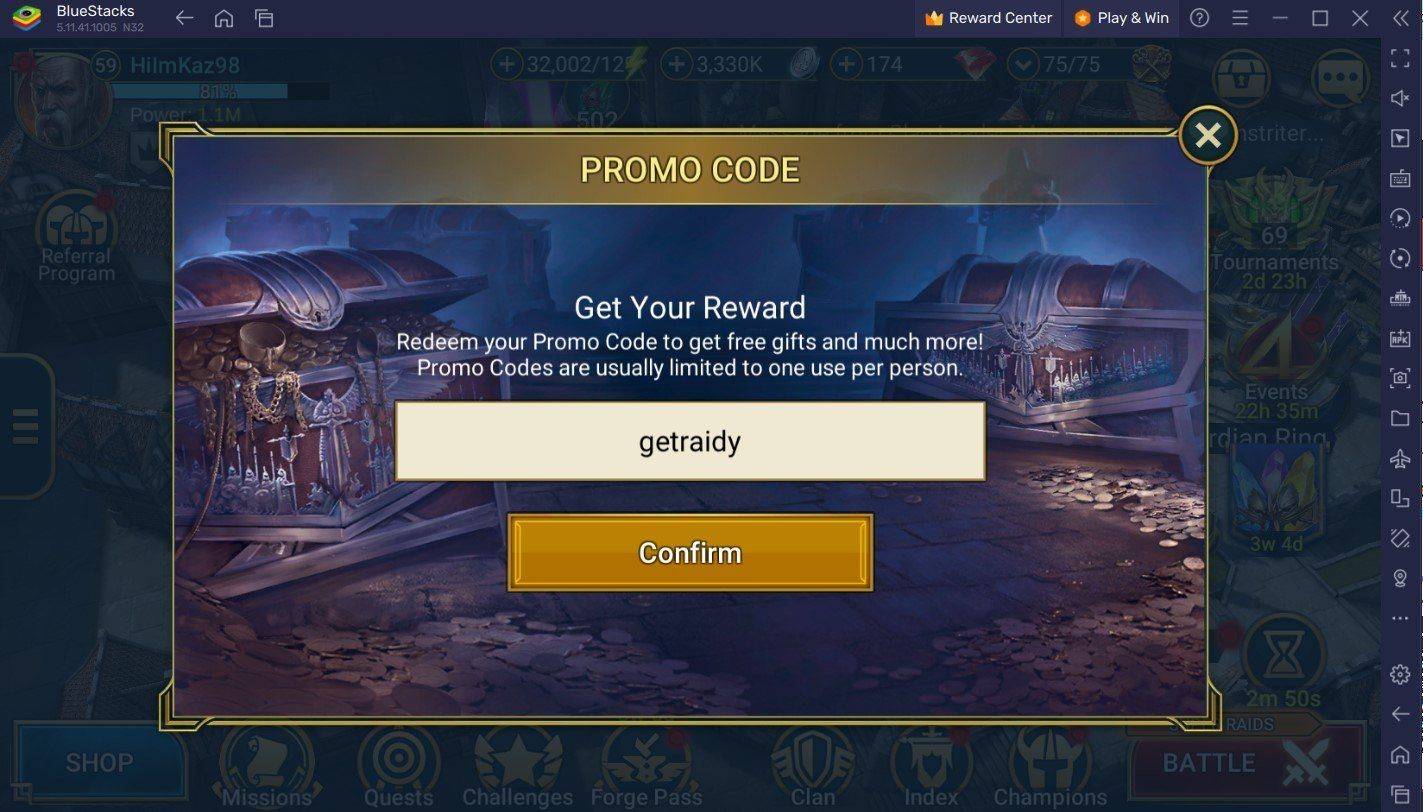 Jan 29,25RAID: Shadow Legends - အလုပ်လုပ်နေသောရွေးနုတ်စက်အားလုံးဇန်နဝါရီလ 2025 ပဇ္ဇ္င်းမြို့မှသံမဏိရေးရာနေရာများ, ဒေါင်းလုပ်ပေါင်းသန်း 100 ကျော်နှင့် 5 နှစ်ကြာသမိုင်းအသစ်များပြုလုပ်သောအသစ်ပြောင်းခြင်းများဖြင့်ဤဂိမ်းသည်တသမတ်တည်းပါဝင်မှုကိုပေးသည်။ ယခု MAC တွင် Bluestacks Air နှင့်အတူကစားနိုင်ပြီး Apple Silicon အတွက်အကောင်းဆုံးဖြစ်သည်
Jan 29,25RAID: Shadow Legends - အလုပ်လုပ်နေသောရွေးနုတ်စက်အားလုံးဇန်နဝါရီလ 2025 ပဇ္ဇ္င်းမြို့မှသံမဏိရေးရာနေရာများ, ဒေါင်းလုပ်ပေါင်းသန်း 100 ကျော်နှင့် 5 နှစ်ကြာသမိုင်းအသစ်များပြုလုပ်သောအသစ်ပြောင်းခြင်းများဖြင့်ဤဂိမ်းသည်တသမတ်တည်းပါဝင်မှုကိုပေးသည်။ ယခု MAC တွင် Bluestacks Air နှင့်အတူကစားနိုင်ပြီး Apple Silicon အတွက်အကောင်းဆုံးဖြစ်သည် -
 Apr 07,25Atomfafk: အားလုံးဖန်တီးထားသောချက်ပြုတ်နည်းများနှင့်တည်နေရာများထုတ်ဖော်ပြောကြားခဲ့သည် လက်မှုပညာသည် * Attondfall တွင်မရှိမဖြစ်လိုအပ်သောအောင်မြင်မှုစွမ်းရည်ဖြစ်သည်။ ဒီကျွမ်းကျင်မှုကိုကျွမ်းကျင်ဖို့, သင်လိုအပ်သောလက်မှုပညာချက်ပြုတ်နည်းများကိုစုဆောင်းရန်လိုအပ်သည်။ ဒီနေရာမှာဂိမ်းထဲမှာ crafting ချက်ပြုတ်နည်းများအားလုံးကိုရှာဖွေရန်ကူညီရန်အပြည့်အဝလမ်းညွှန်ဖြစ်သည်။
Apr 07,25Atomfafk: အားလုံးဖန်တီးထားသောချက်ပြုတ်နည်းများနှင့်တည်နေရာများထုတ်ဖော်ပြောကြားခဲ့သည် လက်မှုပညာသည် * Attondfall တွင်မရှိမဖြစ်လိုအပ်သောအောင်မြင်မှုစွမ်းရည်ဖြစ်သည်။ ဒီကျွမ်းကျင်မှုကိုကျွမ်းကျင်ဖို့, သင်လိုအပ်သောလက်မှုပညာချက်ပြုတ်နည်းများကိုစုဆောင်းရန်လိုအပ်သည်။ ဒီနေရာမှာဂိမ်းထဲမှာ crafting ချက်ပြုတ်နည်းများအားလုံးကိုရှာဖွေရန်ကူညီရန်အပြည့်အဝလမ်းညွှန်ဖြစ်သည်။ -
 Feb 10,25Minecraft Epic Adventures: အကောင်းဆုံး Multiplayer Maps စွန့်စားခန်းတစ်ခုရှာဖွေတွေ့ရှိပါ။ Minecraft သည်ရိုးရှင်းသောဂိမ်း၏နယ်နိမိတ်များကို ကျော်လွန်. ; ၎င်းသည်ဖြစ်နိုင်ချေများနှင့်ပြည့်နှက်နေသောစကြဝ universe ာတစ်ခုဖြစ်သည်။ အကယ်. သင်သည်သူငယ်ချင်းများနှင့်စိတ်လှုပ်ရှားဖွယ်ကောင်းသောပူးပေါင်းဆောင်ရွက်မှုကိုရှာဖွေနေပါကထပ်မံကြည့်ရှုပါ။ ဒီကုသစာရင်းပြပွဲပြပွဲ
Feb 10,25Minecraft Epic Adventures: အကောင်းဆုံး Multiplayer Maps စွန့်စားခန်းတစ်ခုရှာဖွေတွေ့ရှိပါ။ Minecraft သည်ရိုးရှင်းသောဂိမ်း၏နယ်နိမိတ်များကို ကျော်လွန်. ; ၎င်းသည်ဖြစ်နိုင်ချေများနှင့်ပြည့်နှက်နေသောစကြဝ universe ာတစ်ခုဖြစ်သည်။ အကယ်. သင်သည်သူငယ်ချင်းများနှင့်စိတ်လှုပ်ရှားဖွယ်ကောင်းသောပူးပေါင်းဆောင်ရွက်မှုကိုရှာဖွေနေပါကထပ်မံကြည့်ရှုပါ။ ဒီကုသစာရင်းပြပွဲပြပွဲ -
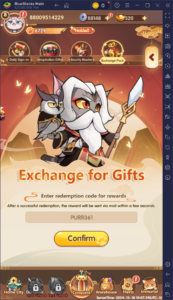 Feb 01,25မြင့်တက်လာ၏မြင့် - Idle RPG - ဇန်နဝါရီလ 2025 အတွက်အလုပ်လုပ်နေသော RPG အားလုံးအလုပ်လုပ်ခြင်း ထိတွေ့ခြင်း - idle rpg: ကုဒ်များကိုရွေးခြင်းအတွက် purrfect လမ်းညွှန် ထိတွေ့ခြင်း - Idle RPG သည်ပျင်းရိသော RPG ယန္တရားများနှင့်ပေါင်းစပ်ခြင်းဖြင့်ကြည်ညိုဖွယ်ကောင်းသော Feline သူရဲကောင်းများကိုပေါင်းစပ်ထားသည်။ အလိုအလျောက်တိုက်ပွဲနှင့်မဟာဗျူဟာမြောက်ဂိမ်းကစားစရာကပေါ့ပေါ့ပါးပါးနှင့်အမာခံကစားသမားနှစ် ဦး စလုံးအတွက်ပျော်စရာကောင်းစေသည်။ ဤလမ်းညွှန်သည်သင့်အားပြန်လည်သုံးသပ်ခြင်းကို အသုံးပြု. ဂိမ်းများကိုသော့ဖွင့်ရန်အထောက်အကူပြုသည်
Feb 01,25မြင့်တက်လာ၏မြင့် - Idle RPG - ဇန်နဝါရီလ 2025 အတွက်အလုပ်လုပ်နေသော RPG အားလုံးအလုပ်လုပ်ခြင်း ထိတွေ့ခြင်း - idle rpg: ကုဒ်များကိုရွေးခြင်းအတွက် purrfect လမ်းညွှန် ထိတွေ့ခြင်း - Idle RPG သည်ပျင်းရိသော RPG ယန္တရားများနှင့်ပေါင်းစပ်ခြင်းဖြင့်ကြည်ညိုဖွယ်ကောင်းသော Feline သူရဲကောင်းများကိုပေါင်းစပ်ထားသည်။ အလိုအလျောက်တိုက်ပွဲနှင့်မဟာဗျူဟာမြောက်ဂိမ်းကစားစရာကပေါ့ပေါ့ပါးပါးနှင့်အမာခံကစားသမားနှစ် ဦး စလုံးအတွက်ပျော်စရာကောင်းစေသည်။ ဤလမ်းညွှန်သည်သင့်အားပြန်လည်သုံးသပ်ခြင်းကို အသုံးပြု. ဂိမ်းများကိုသော့ဖွင့်ရန်အထောက်အကူပြုသည်
